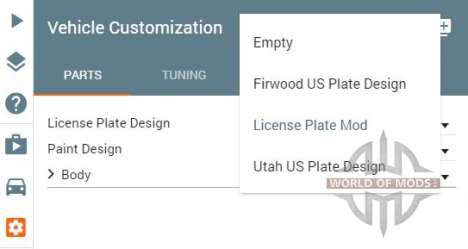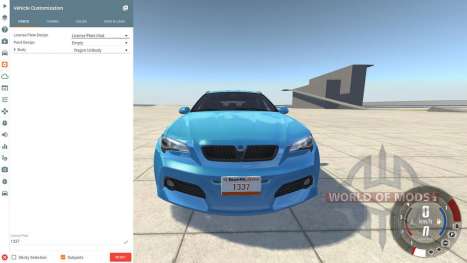Tudo que você precisa para um mod de placas, no jogo, é uma imagem e um texto editores. Estávamos a usar o GIMP e o notepad++.
Preparar
Para criar o bom funcionamento da placa de licença mod, precisamos de pelo menos três arquivos: jbeam arquivo json arquivo e um arquivo de textura.
Jbeam arquivo contém todas as informações relevantes sobre a sua placa de licença e designa o caminho para o correspondente arquivo json.
Ao mesmo tempo, o json arquivo contém o caminho para todos os arquivos de textura que você vai usar no seu mod.
Além disso, você precisa ter pelo menos uma textura de fundo para a sua placa de licença.
Criando um mod
Preparar a estrutura do arquivo
Vá para o seguinte caminho:
"C:\Users\%USERNAME%\Documents\BeamNG.drive\mods\unpacked"
Criar várias pastas para corresponder-se o caminho do ficheiro correspondente do mod. No final ele deve este aspecto:
"C:\Users\%USERNAME%\Documents\BeamNG.drive\mods\unpacked\username_mod\vehicles\common\licenseplates\username_license_plate\"
Alterar a negrito peças para o seu mod. Apenas certifique-se de que o nome é sem igual, para evitar problemas com mods de outros usuários ou de conteúdo oficial do jogo.
Nomes username_mod e username_license_plate definir o nome do seu modo de dentro do jogo.
a Criação de textura
Abra o GIMP, ou qualquer outro editor de imagem. Vamos criar o plano de fundo de nossa placa de licença. Textura para o plano de fundo tem uma resolução de 512 por 256 pixels - utilizar somente esta resolução.
Use isso modelo para criar o seu próprio plano de fundo para a placa de licença. Lembre-se de que você precisa para criar um modelo sem o texto. Vamos adicionar o texto mais tarde.
Criando arquivo json
Depois que terminar de criar a textura, precisamos criar um outro arquivo json que irá fornecer a conexão entre o liccense placa e textura.
{
"name" : "username_license_plate",
"version" : 1,
"data" : {
"size" : {"x" : 512, "y": 256},
"text" : { "x" : 0.5, "y" : 0.65, "scale" : 1, "color" : "rgb(187, 61, 0)", "limit" : 8},
"diffuse" : {
"spriteImg" : "vehicles\common\licenseplates\default\platefont_d.png",
"backgroundImg" : "vehicles\common\licenseplates\user_license_plate\user_license_plate_background_d.png",
"fillStyle" : "black"
},
"bump" : {
"spriteImg" : "vehicles\common\licenseplates\default\platefont_n.png",
"backgroundImg" : "vehicles\common\licenseplates\default\licenseplate-default_n.png",
"fillStyle" : "rgb(0,0,255)"
},
"specular" : {
"spriteImg" : "vehicles\common\licenseplates\default\platefont_s.png",
"fillStyle" : "rgb(233,233,233)"
}
}
}Em seguida, precisamos configurar nosso arquivo:
nome: pode ser o que você quiser.
data:
- texto: determina a aparência do texto. Altere o valor para "X" e "Y" para definir a localização do texto. Alterar a "escala" de configuração para ajustar o tamanho do texto e o parâmetro "cor" para alterar a cor do texto. Opção "limit" especifica o número máximo de caracteres em sua placa de licença.
- difuso/colisão/especular: aqui você precisa para descrever o local onde estão os vários arquivos de textura. Você pode usar até três diferentes tipos de mapa: - difuso-, -colisão-, -especular-.
- spriteImg/backgroundImg: determinar texturas que será usada para o texto (spriteImg) e de fundo (backgroundImg).
- fillStyle: determina qual a cor que vai ser usado até que as opções spriteImg/backgroundImg não definido.
Criando jbeam arquivo
{
"USERNAME_license_plate_2_1": {
"information":{
"authors":"BeamNG",
"name":"License Plate Mod",
"value":50
},
"slotType" : "licenseplate_design_2_1",
"licenseplate_path" : "vehicles/common/licenseplates/user_license_plate/user_license_plate.json"
}
}- Alterar o nome da parte: em primeiro lugar, alterar o nome da peça na segunda linha para algo exclusivo.
- Ajustar a "seção" informações: o parâmetro "autores" especificar o nome do autor, e o parâmetro "name" é o nome da sua placa de licença. Este nome aparecerá no jogo.
- slotType: esta definição "licenseplate_design_2_1". Este parâmetro é fundamental e tem uma relação direta com a raiz jbeam arquivo do veículo. O valor "_2_1" define a relação entre o prato.
- licenseplate_path: especifica o caminho para o apropriado arquivo json.